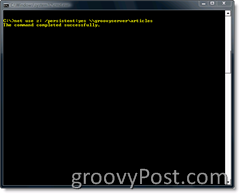שפר את הפרודוקטיביות שלך באמצעות כרטיסיות ב- Microsoft Word
מיקרוסופט אופיס משרד 2016 / / March 18, 2020
Microsoft Word הוא מלא בכלים שעוזרים להפוך את המסמכים שלך למקצועיים וקלים יותר ליצירה. כך תוכלו לגרום לתכונת הכרטיסיות לעבוד בשבילכם.
Microsoft Word הוא מלא בכלים שעוזרים להפוך את המסמכים שלך למקצועיים וקלים יותר ליצירה. לצערי הייתי עד לטעויות רבות בעת השימוש במעבד התמלילים הפופולרי ביותר בעולם. כשלמדתי להשתמש ב- Word בשנות ה 90 גם אני הייתי תמימה כיצד להשתמש באמת באפליקציה לטובתי. תכונה אחת שמועילה למדי היא כרטיסיות. כשאתה לומד להשתמש בזה, תוהה איך הסתדרת בלעדיו.
השתמש בכרטיסיות Word לשיפור הפרודוקטיביות
כרטיסיות עוצרות את הסמן בנקודות במסמך כשאתה לוחץ על מקש כרטיסייה, אך הוא החזק ביותר כשאתה מגדיר אותו לעיצוב מסמכים ספציפי. אחד מתרחישי השימוש הנפוצים ביותר שבהם כרטיסיות חיוניות הוא יצירת תוכן העניינים או פשוט סדר יום. עבדתי בחינוך וצופה בילדים שמכינים פרויקטים של בתי ספר לאורך כל השנים, משך הזמן שמתבזבז ללא מטרה לחיצה על מקש התקופה היא עצובה. כן, ללמוד כיצד להשתמש בו אולי נראה בהתחלה מורכב, אך ברגע שתראה עד כמה הוא יעיל, תשתמש בו בכל סיכוי שתשיג.
מצא והפעל את דיאלוג הכרטיסיות
הפעל את Microsoft Word ובחר בכרטיסייה דף הבית בסרט ולחץ על כפתור הגדרות הפסקה.
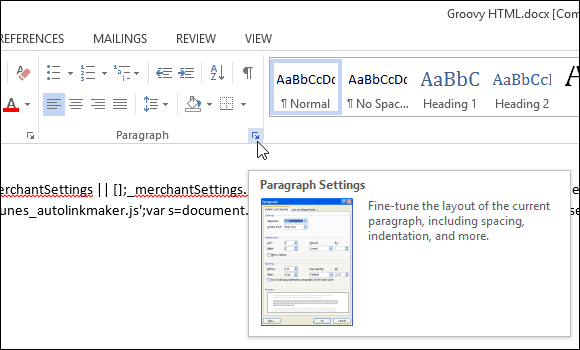
ואז לחץ על כרטיסיות לחץ על כפתור התחתון של הדו-שיח.
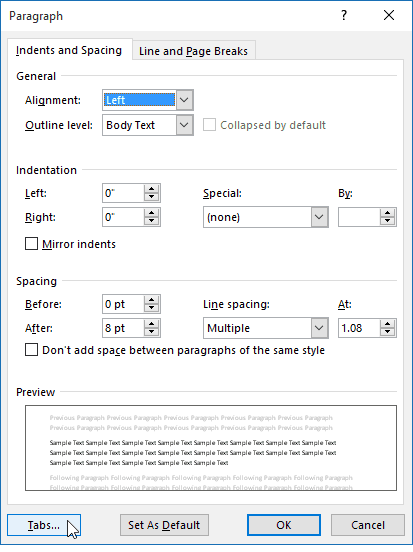
Word 2016 מספק 10 הגדרות לשוניות כפי שתוכלו לראות בתיבת הדו-שיח שלהלן. אלה כוללים את הדברים הבאים:
- שמאלה
- מרכז
- ימין
- נקודה
- בר
- המנהיג עזב
- מרכז לידר
- המנהיג ימינה
- מנהיג עשרוני
- המנהיג בר
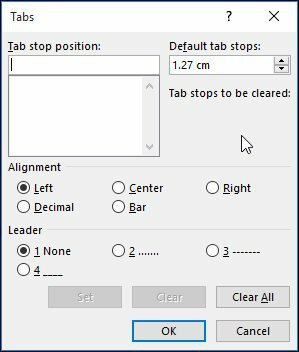
כרטיסיות התקנה
לצורך מאמר זה, אצור דף תוכן עניינים פשוט לפרויקט.
התחל על ידי מרכז הסמן (CTRL + E) ואז הקלד את הכותרת תוכן העניינים. לחץ על Enter ואז שמאלה כדי להצדיק את הסמן (CTRL + L). כעת אתה מוכן להגדיר את הכרטיסיות עבור כל קטע במסמך, הפעל את תיבת הדו-שיח כרטיסיות.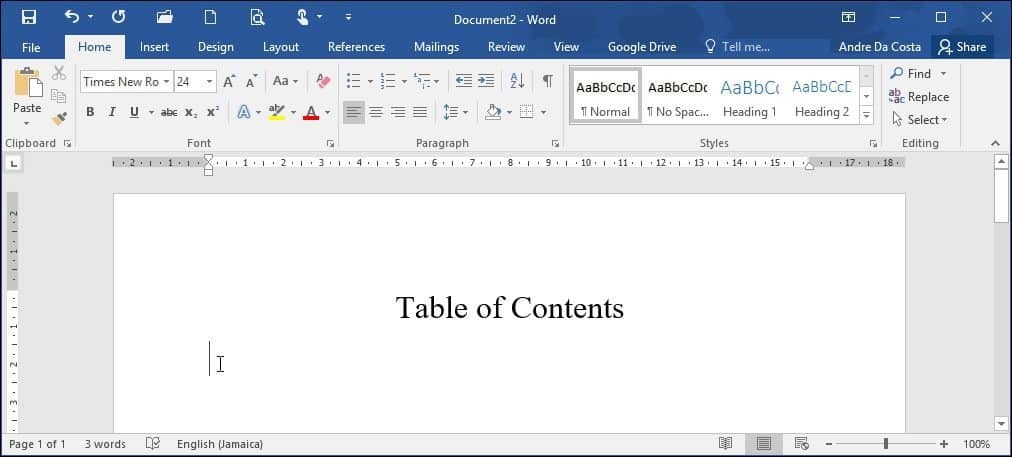
אם מישהו השתמש בעבר בכרטיסיות ב- Word, ייתכן שהשדות כבר מאוכלסים, הקפד ללחוץ על נקה הכל כדי להגדיר עצירות לשונית משלך. המשך להזין את עמדות הלשוניות שלך, זה דורש מתמטיקה בסיסית מצידך באמצעות המערכת העשרונית. למסמך מסוים זה:
- אני רוצה שהלשונית תיפסק בשעה 6.1 סנטימטרים ל ימין של המסמך. אתה יכול להשתמש בסרגל Microsoft Word כדי לעזור לך להגדיר זאת כמוצג להלן.
- המשך לבחירת היישור, אני רוצה להגדיר את היישור כשאני מזין את מספר העמוד שיהיה מימין למסמך (זהו החלק שמבלבל אנשים לעיתים קרובות כאשר משתמשים בכרטיסיות לראשונה זמן). אם תגדיר אותו שמאלה, המופע ההגיוני הוא שהטקסט שלך יעטוף לשורה הבאה.
- האפשרות הבאה היא לבחור את סגנון Leader, אתה יכול לבחור אחד הסגנונות הזמינים הכוללים נקודה, שורה, מקף או אף אחד, אני אלך עם אפשרות מספר 2 שהיא הפופולרית ביותר.
- לאחר שהגדרת את הגדרת עצירת הלשוניות, לחץ על הגדר ואז לחץ על אישור.
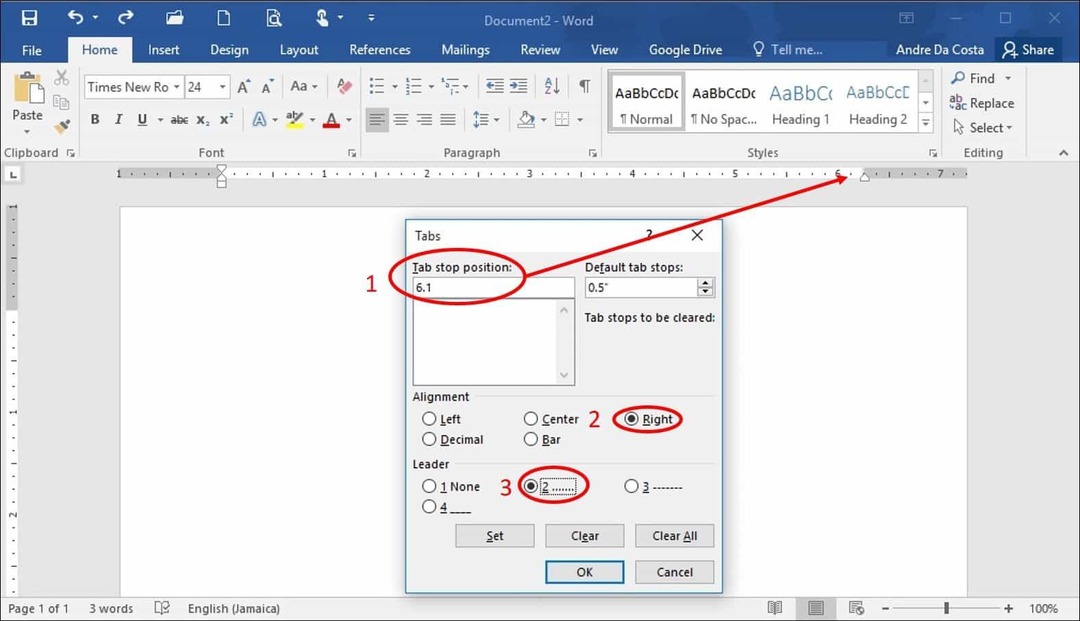
הזן את כותרת המדור הראשון שלך ולחץ על מקש כרטיסייה. Word יכנס אוטומטית לתקופות שבדרך כלל היית עושה באופן ידני.
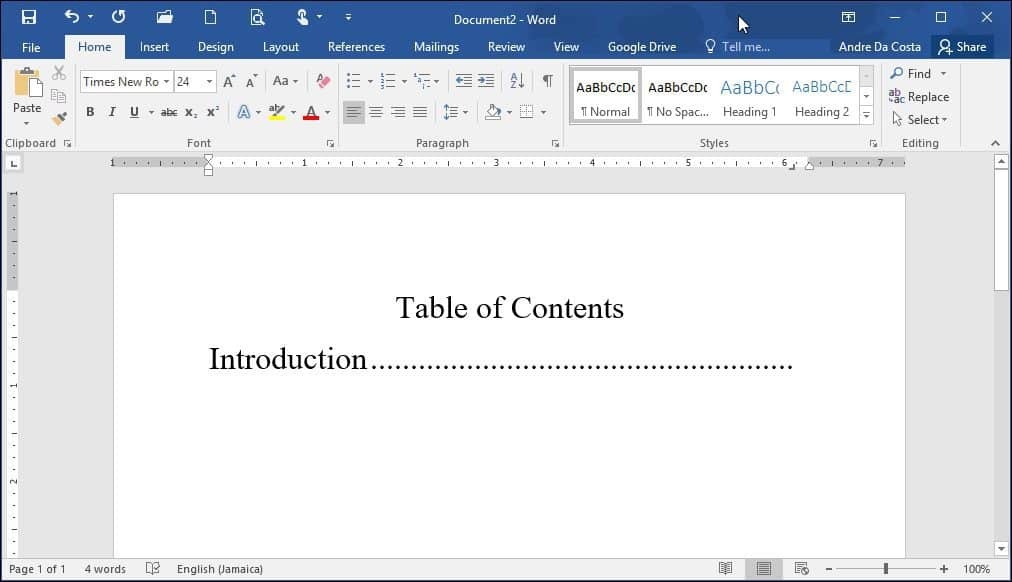
באפשרותך להמשיך להזין את מספר העמוד, לחץ על Enter ולחזור על אותו שלב עבור שאר המסמך. כשתסיים, פשוט הפעל שוב את תיבת הדו-שיח 'כרטיסיות' ולחץ על 'נקה הכל'.
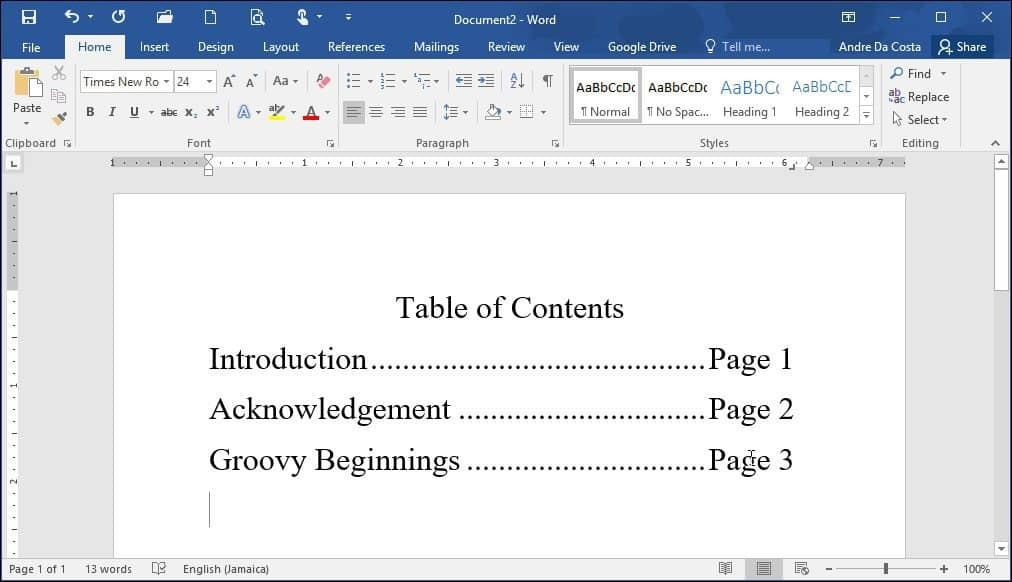
זה אולי נראה כמו הרבה רק כדי להכין תוכן עניינים או ביבליוגרפיה, אבל אם אתה מתכוון להכין מסמכים מקצועיים, במיוחד משהו כמו תזה או מסמך עסקי, בנייתו כראוי יכולה לחסוך לכם הרבה זמן. חוץ מזה, הפיצ'ר קיים מסיבה, מדוע לא להפיק מזה יותר? אתה יכול אפילו להשתמש בכרטיסיות כדי להגדיר כותרות משנה של מסמך שיכולות לחסוך לך זמן בהכנת מסמכים ארוכים מה שמקל על עריכה ושינוי תכנים.